Nenustatyta jokio įkrovos disko arba disko nepavyko [FIXED]
Ar esate HP vartotojas, gaunantis klaidą „ Nenustatytas įkrovos diskas “, kai paleisite kompiuterį? Nėra pagrindo nerimauti; turime jums tinkamus sprendimus.
Kai kurie „Windows“ naudotojai pranešė, kad kai jie įkelia savo HP kompiuterį, jie mato klaidos pranešimą „ Nenustatytas įkrovos diskas arba diskas nepavyko “.
Ši klaida atsiranda dėl to, kad kompiuterio paleidimo metu sistema patikrina, ar HDD yra įkrovos informacija, ir kita operacinės sistemos informacija, kad būtų galima panaudoti informaciją, kad būtų paleista sistema.
Tačiau, jei HP kompiuteryje HDD negalite gauti jokios nekrovos informacijos arba operacinės sistemos informacijos, ekrane rodomas klaidos pranešimas.
Paleidimo informacijos paieškos gedimo priežastis yra daugiausia susijusi su HP kompiuteriu / nešiojamuoju kompiuteriu, kuriame yra:
- Neteisingi įkrovos tvarka
- Trūksta operacinės sistemos iš HDD
- Kietojo disko gedimas
- Laisvas kietojo disko prijungimas prie kompiuterio
- Sugadinti įkrovos konfigūracijos duomenys (BCD)
Tuo tarpu mes parodysime efektyvius sprendimus, kurie yra taikomi sprendžiant „HP“ klaidą, nepavykus aptikimo problemai.
Nėra aptikto įkrovos disko arba diskas nepavyko [FIX]
- Nustatykite įkrovos diską kompiuterio įkrovos eilės viršuje BIOS
- Pakeiskite standųjį diską (HDD)
- Išvalyti „Windows“ operacinę sistemą
- Patikrinkite PC-HDD ryšius
- Paleiskite automatinį taisymą / paleidimą
- Paleiskite CHDSK
Toliau aprašomi veiksmai.
1. Nustatykite įkrovos diską kompiuterio įkrovos eilės viršuje BIOS
Viena iš priežasčių, kodėl nepavyko aptikti jokio įkrovos disko arba disko nepavyko, yra dėl to, kad HDD / įkrovos diskas nėra įkrovos eilės viršuje.
Sistema atsiunčia įkrovos informaciją ir OS duomenis sekdama įkrovos tvarką; įkrovos tvarka susideda iš šaltinių sekos, kurią kompiuteris ieško, kad gautų galiojančią informaciją.
Tačiau, jei HDD / įkrovos diskas nėra įkrovos eilės viršuje, kompiuteris bando paleisti iš kito šaltinio, dėl kurio atsiranda klaidos pranešimas. Jei ketinate nustatyti įkrovos diską, ty HDD, įkrovos eilės viršuje BIOS (pagrindinė įvesties / išvesties sistema), atlikite šiuos veiksmus:
- Įjunkite kompiuterį
- Paspauskite klavišą F1 arba bet kurį nurodytą klavišą, kad patektumėte į BIOS (priklausomai nuo jūsų HP sistemos) gali būti naudojami kiti klavišai, pvz., F1, F12 arba Delete.
- Suraskite kompiuterio įkrovos tvarką pagal BIOS paleidimą.
- Pasirinkite HDD / SSD, ty įkrovos diską, ir perkelkite jį į viršų rodyklės klavišu.
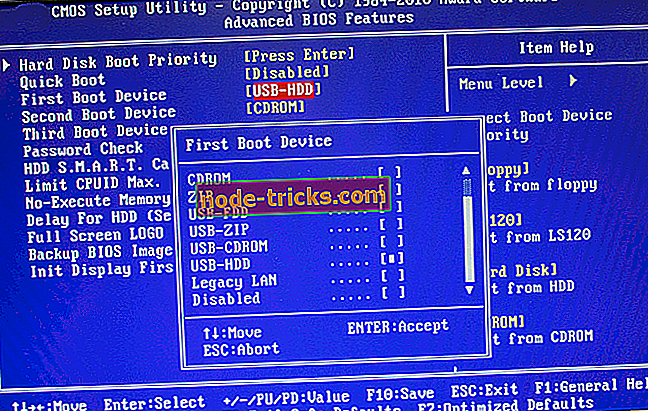
- Išsaugokite pakeitimus sekdami ekrane pateikiamus nurodymus ir išeikite iš BIOS.
Išėję iš BIOS, jūsų kompiuteryje bus paleistas iš naujo, kuris neturės klaidų. Tačiau, jei HDD, ty įkrovos diskas, yra BIOS įkrovos eilės viršuje, galite pereiti prie kito metodo.
2. Pakeiskite standųjį diską (HDD)
Kita priežastis, dėl kurios kompiuteris nesugebėjo paleisti, yra dėl to, kad HDD yra nepavykusioje būsenoje, kuri sukelia klaidą „Nėra aptikto įkrovos disko arba diskas nepavyko“.
HDD galite atjungti nuo kompiuterio; prijunkite jį prie kito kompiuterio, kad galėtumėte pasiekti kompiuterio failus ir aplankus, kad patikrintumėte, ar HDD yra prieinamas. Tačiau, jei negalite pasiekti HDD turinio, jums tikrai reikia pakeisti.

Galite grąžinti HDD atgal į savo gamintoją-HP, jei kompiuteris vis dar turi garantiją arba įsigyja naują HDD iš savo HP el. Prekybos svetainės, „Amazon“ arba iš vietinės kompiuterių parduotuvės.
Tačiau mes labai rekomenduojame atlikti pakeitimą profesionaliu kompiuterių inžinieriumi. Tuo tarpu, pakeisdami HDD naują, įsitikinkite, kad įdiegsite naują „Windows“ operacinę sistemą.
- Taip pat skaitykite: 14 geriausių HDD sveikatos patikrinimo programinės įrangos kompiuterių vartotojams
3. Išvalykite „Windows“ operacinę sistemą
Kitas būdas nustatyti šią klaidos problemą yra švarus „Windows“ OS įdiegimas kompiuteryje. Tačiau šis metodas išvalys visas iš anksto įdiegtas programas, failus ir aplankus, tačiau jis išspręs įkrovos klaidos problemą, nepaisant to.
Gali būti, kad jūsų HDD operacinė sistema arba įkrovos informacija buvo sunaikinta tyčia arba dėl virusų atakų jūsų kompiuteryje. Tuo tarpu galite apsilankyti oficialioje „Microsoft“ diegimo laikmenoje, kad sužinotumėte, kaip įdiegti „Windows 7/8/10“ versijas.
4. Patikrinkite kompiuterio ir HDD jungtis
Kartais nešiojamas kompiuteris gali turėti blaškymą, dėl kurio susilpnėja PC-HDD ryšys. Gali būti, kad HDD prie sistemos ir atvirkščiai sujungiami laidai, dėl kurių klaidos pranešimas „nepavyko aptikti jokio įkrovos disko arba diskas nepavyko“.
Jei norite patikrinti ryšius ir išspręsti problemą, atlikite šiuos veiksmus:
- Išjunkite kompiuterį ir išimkite bateriją. Po to atverkite kompiuterio korpusą.
- Atjunkite HDD nuo kompiuterio
- Nuvalykite visus prievadus, jungiančius HDD su kompiuteriu, ir atvirkščiai.

- Dabar vėl prijunkite HDD prie kompiuterio. (Įsitikinkite, kad visos jungtys yra tvirtai pritvirtintos.
- Todėl prijunkite akumuliatorių ir įjunkite kompiuterį.
Tačiau, jei neturite priemonių ir reikalingų praktinių žinių, susijusių su šio metodo naudojimu; patartina pasikonsultuoti su kompiuterių techniku arba kompiuterių inžinieriumi, kad padėtų jums.
5. Paleiskite automatinio remonto / paleidimo remontą
Taip pat galite nustatyti įkrovos klaidos problemą atlikdami automatinį remonto / paleidimo remontą sistemoje naudodami „Windows“ įkrovos diegimo DVD. Štai kaip tai padaryti:
- Įdėkite „Windows 10“ įkrovos diegimo DVD ir po to paleiskite kompiuterį iš naujo.
- Paspauskite bet kurį klavišą, jei norite paleisti iš CD arba DVD, kai raginama tęsti.
- Pasirinkite kalbos nuostatas ir spustelėkite „Kitas“.
- Apatiniame kairiajame kampe spustelėkite Taisyti kompiuterį.
- Ekrane „Pasirinkti parinktį“ spustelėkite Trikčių šalinimas> Spustelėkite Papildoma parinktis> Automatinis taisymas arba paleidimo remontas. Tada palaukite, kol bus baigtas „Windows“ automatinis / paleidimo remontas.
- Iš naujo paleiskite kompiuterį ir paleiskite į „Windows“.
6. Paleiskite CHDSK
Arba, jei „5 metodas“ neišsprendė „HP“ klaidos „jokio įkrovos disko aptikimo ar disko nepavyko“, galite paleisti CHKDSK kompiuteryje, kad išspręstumėte problemą.
Be to, žingsniai yra panašūs į aukščiau pateiktą „5 metodą“, nors reikia naudoti komandų kodus. Štai kaip tai padaryti:
- Paleiskite „Windows“ įkrovos diegimo DVD.
- Kai būsite paraginti, paspauskite bet kurį klavišą, kad paleistumėte iš CD arba DVD.
- Pasirinkite kalbos nuostatas ir spustelėkite „Kitas“.
- Dabar spustelėkite „Remontuoti kompiuterį“.
- Todėl spustelėkite „Trikčių šalinimas“> „Išplėstinės parinktys“> „Komandų eilutė“.
- Taigi, komandų eilutėje įveskite „CHKDSK C: / F“ be kabučių.
- Tuomet komandų eilutėje įveskite CHKDSK C: / R be kabučių ir paspauskite mygtuką „Enter“.
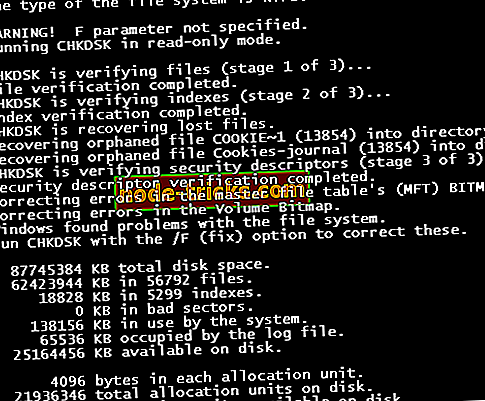
- Po CHKDSK proceso iš naujo paleiskite kompiuterį.
Apibendrinant galima pasakyti, kad bet kuris iš aukščiau išvardytų metodų turėtų padėti jums nustatyti HP klaidą, kai aptiktas diskas nepavyko, arba diskas nepavyko.
Tačiau, jei galite leisti įsigyti naują standųjį diską, galite pabandyti „Metodas 2“ arba „3 metodas“, jei norite atlikti „Windows“ švarų diegimą.
Jei turite kokių nors problemų, išbandydami bet kurį iš mūsų paminėtų pataisų, praneškite mums, komentuodami toliau.
Be to, jei turite kitų idėjų ar pasiūlymų, kaip išspręsti šią problemą, nedvejodami išvardykite toliau pateikiamose pastabose pateikiamus veiksmus.
Redaktoriaus pastaba: šis pranešimas iš pradžių buvo paskelbtas 2017 m. Spalio mėn.

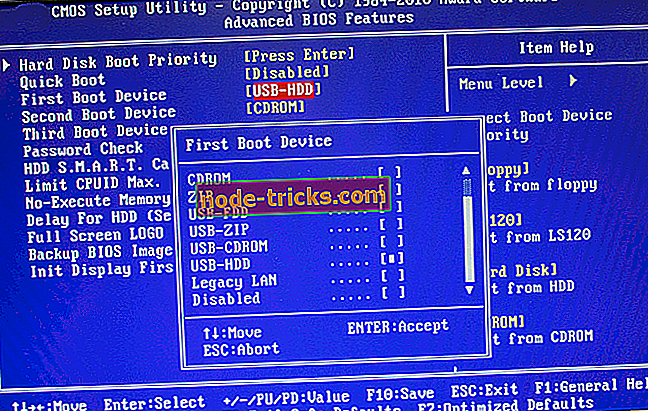

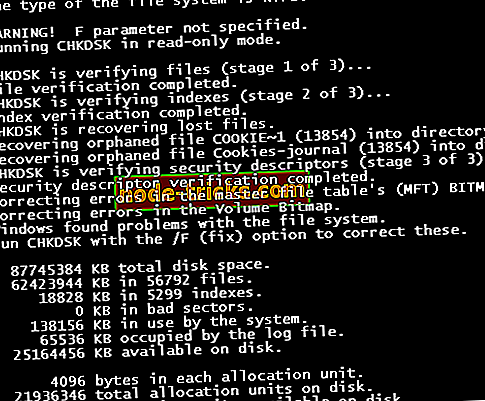
![Kažkas negerai, jūsų įrenginys negalėjo prisijungti prie klaidos [Fix]](https://node-tricks.com/img/fix/909/something-went-wrong.jpg)






